作者:CAVEDU 教育團隊
OctoPi 是什麼呢?看到字面上有 Pi,應可猜測到它與 Raspberry Pi 有關聯。的確,OctoPi 是 OctoPrint 針對 3D 印表機的樹莓派軟體發佈,它包含針對 3D 印表機的主軟體 OctoPrint 和 mjpg-streamer with RaspiCam support,後者的作用是提供 3D 列印的即時影像,以及產生縮時影像。
關於 OctoPrint
OctoPrint 是一個針對 3D 印表機的即時網路介面,屬於一個完全開放原始碼的軟體,讓使用者能透過瀏覽器,直接監控 3D 印表機和列印工作。
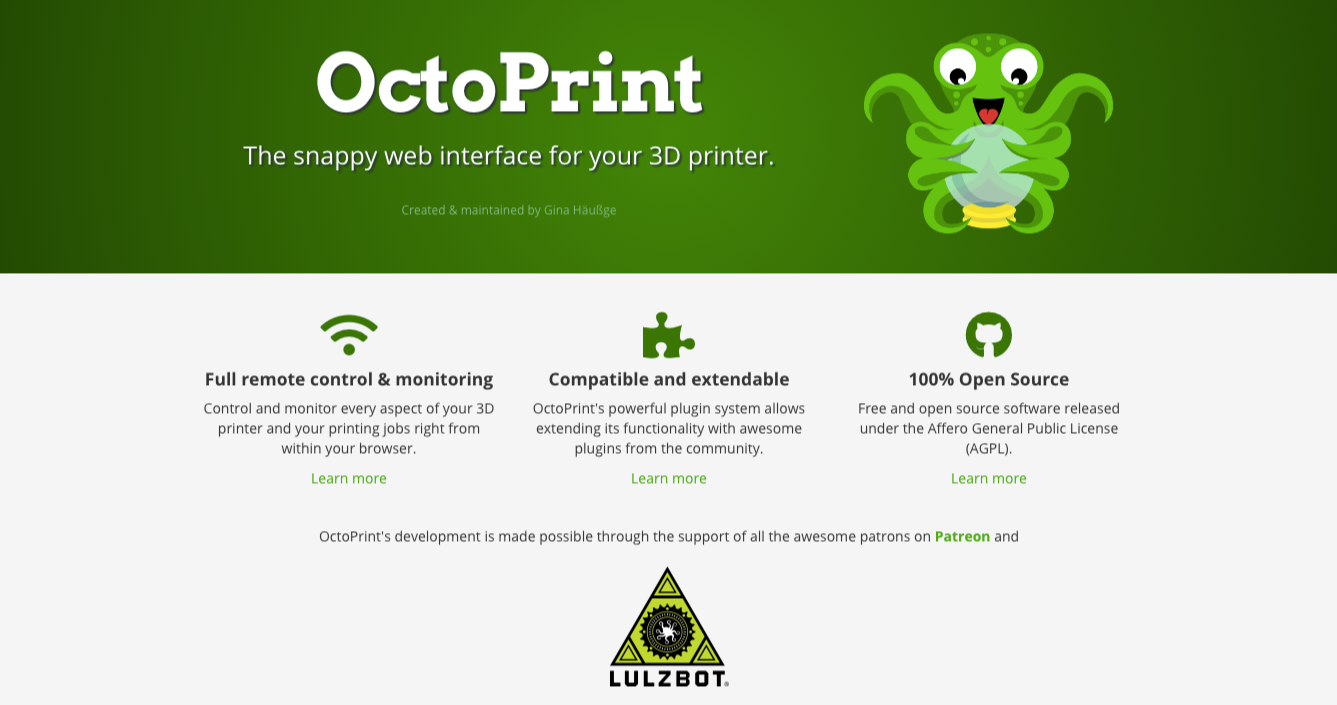
OctoPrint 應用示意圖(圖片來源:CAVEDU)
花蓮的曾希哲老師認為 Octopi 很方便,他說:「透過 Octopi,可以遠端傳檔案進OctoPrint,然後列印,不需要拿 SD 卡跑來跑去;另外,還可以遠端監看印表機的列印狀況,監看的內容包括:溫度、列印路徑、列印畫面等,讓使用者不需跑來跑去觀看列印進度,而且很重要的是,用 Octopi 控制 3D 列印,效果很好!」
推薦使用硬體:Raspberry Pi 3
請讀者們特別注意,OctoPrint 官方並不推薦使用 Raspberry Pi Zero W,因為當頻寬被使用時,WiFi 介面會影響效能,導致 3D 列印的品質下降。

Raspberry Pi 3(圖片來源:CAVEDU)
OctoPi 安裝步驟
- 解壓縮您的圖像,然後把圖像安裝入一張 SD 卡中
- 設定您的 WiFi。當以隨身碟方式使用 SD 卡時,編輯 SD 卡根目錄上的 octopi-wpa-supplicant.txt
- 從 SD 卡讓您的樹莓派開機
- 透過 SSH 登入您的樹莓派(如果您的樹莓派支援 Zeroconf,SSH 位於 octopi.local,或是路由器指定的 IP 位址),預設的使用者名稱是「pi」,預設的密碼則是「raspberry」,如果您想要更改密碼的話,請運用指令 passwd
- 為了要安裝外掛程式,pip 位在 /home/pi/oprint/bin/pip,而安裝指令應該會是這樣 /home/pi/oprint/bin/pip install <plugin-uri>
需要注意的是,OctoPrint 的主程式位於 http://octopi.local 和 https://octopi.local,既然 SSL 憑證由自己核發,並於首次開機時產生,當您在 https://octopi.local 這個位址時,您會收到一則憑證警告,請忽略它。
如果樹莓派偵測到 USB 網路攝影機或樹莓派攝影機,MJPG-streamer 將自行啟動,作為網路攝影機的伺服器。如果需要的話,您可以在 http://octopi.local/webcam/?action=stream 下,分別找到 MJPG-streamer 與 SSL 憑證,或直接在設定連接埠8080:http://octopi.local:8080/?action=stream。
同場加映:LinkIt 7688
除了樹莓派之外,讀者們也可把 OctoPi 安裝在 LinkIt 7688上,透過 7688 無線控制 3D 印表機。
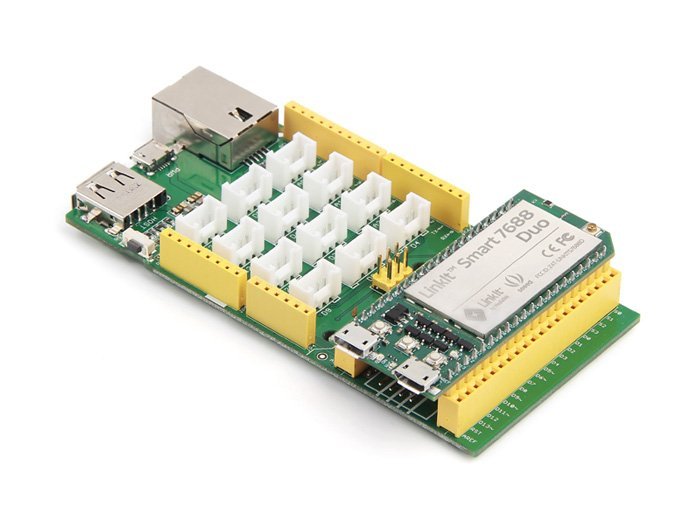
LinkIt 7688 Due 加上擴充板(圖片來源:CAVEDU)
以下為參考步驟:
- 將手邊的 LinkIt 7688,由 AP mode 轉為 Station mode
- 電腦需要與 LinkIt 7688 在同一網段
- 運用電腦進行 IP scan,尋找 LinkIt 7688 的 IP
- 連線登入
- 更新
- 將 OctoPi 下載至 USB 隨身碟
- 安裝 OctoPi
- 將 LinkIt 7688 轉回 AP mode
- 進行連線測試
這篇文章的介紹就到此,讀者們可以拿樹莓派或 LinkIt 7688 試試看!
(本文轉載自 CAVEDU 教育團隊、原文連結;責任編輯:賴佩萱)
- 【CAVEDU講堂】micro:bit V2使用TCS34725顏色感測器模組方法 - 2025/06/27
- 【CAVEDU講堂】NVIDIA Jetson AI Lab 大解密!範例與系統需求介紹 - 2024/10/08
- 【CAVEDU講堂】Google DeepMind使用大語言模型LLM提示詞來產生你的機器人操作程式碼 - 2024/07/30
訂閱MakerPRO知識充電報
與40000位開發者一同掌握科技創新的技術資訊!



